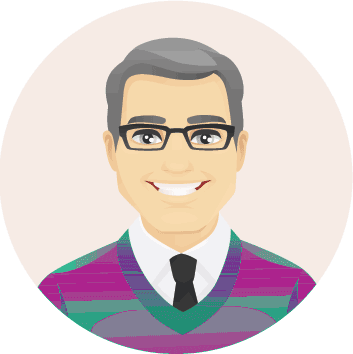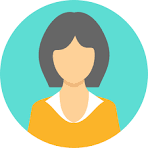Setelah kita membahas mengenai receipt dan delivery order pada studi kasus Odoo toko furniture maka kita melanjutkan dengan Vendor Bill dan Register Payment. Aliran proses bisnis pada artikel kali ini adalah seperti gambar berikut ini
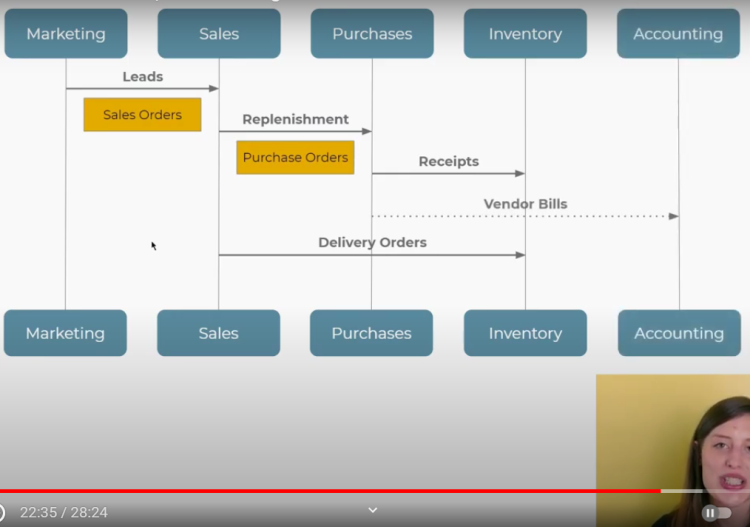
Langkah-langkah mengerjakan Vendor Bill dan Register Payment pada Odoo ERP adalah seperti berikut ini
- Masuk aplikasi Purchase
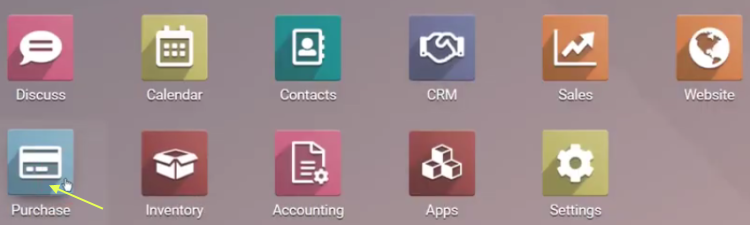
Silahkan masuk ke aplikasi Purchase seperti gambar di atas.

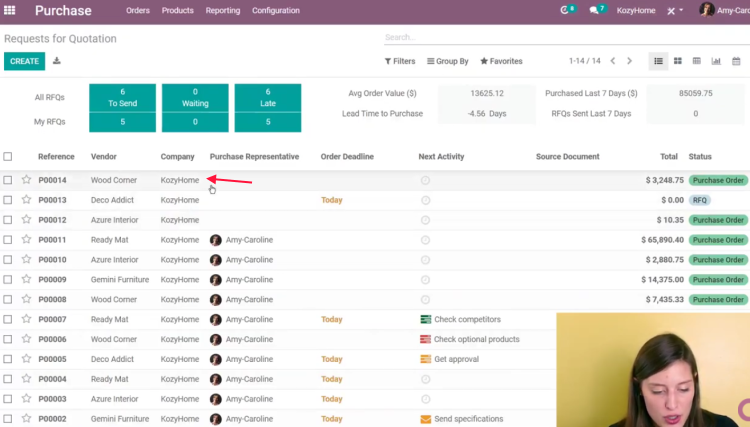
Tampak daftar dari Requests for Quotation dengan berbagai status. Kita memilih ke P00014 yang berkaitan dengan studi kasus yang sedang kita pelajari seperti gambar di atas.

- Membuat Vendor Bill
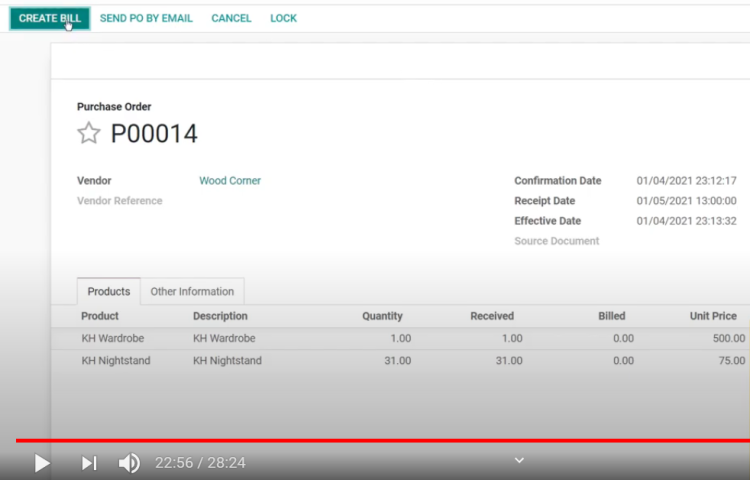
Gambar tampilan Purchase Order yang merupakan Request for Quotation dengan status Purchase Order. Kita akan membuat Vendor Bill dari sini dengan mengklik CREATE BILL seperti gambar di atas.

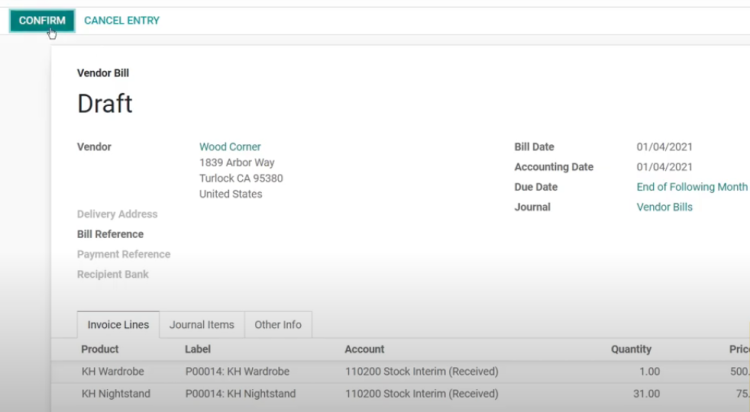
Pada gambar di atas terlihat Vendor Bill yang berhasil dibuat. Klik Confirm untuk mengesahkan Vendor Bill ini.

- Register Payment
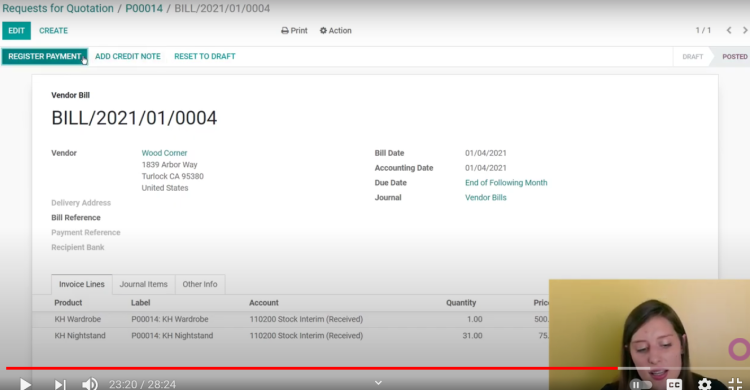
Setelah Vendor Bill disahkan dan pembayaran sudah dilakukan maka kita melanjutkan dengan Register Payment seperti gambar di atas.

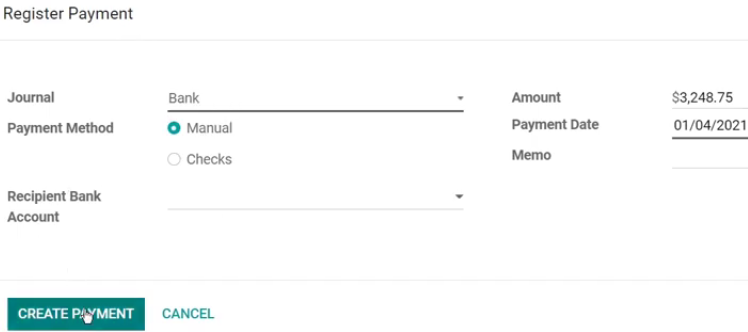
Isikan besarnya pembayaran dan juga tanggal pembayaran seperti gambar di atas, kemudian klik CREATE PAYMENT.

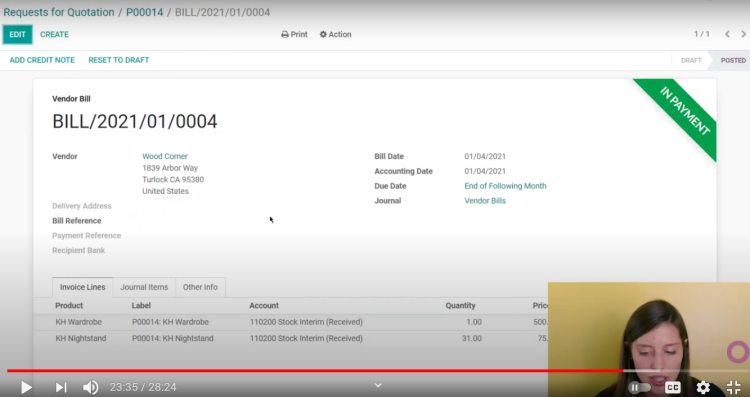
Terlihat bahwa Vendor Bill ini statusnya POSTED kemudian ada stamp IN PAYMENT.
Informasi lebih lanjut silahkan mengunjungi
1. https://www.odoo.com/slides/slide/business-flow-furniture-store-1123 .
2. https://www.youtube.com/watch?v=XYmuIRtQNkQ .
3. https://www.odoo.com/documentation/14.0/applications/finance/accounting/payables/supplier_bills.html .
Kunjungi www.proweb.co.id untuk menambah wawasan anda.
Jika anda tertarik dengan Odoo Enterprise silahkan mengisi form di bawah ini